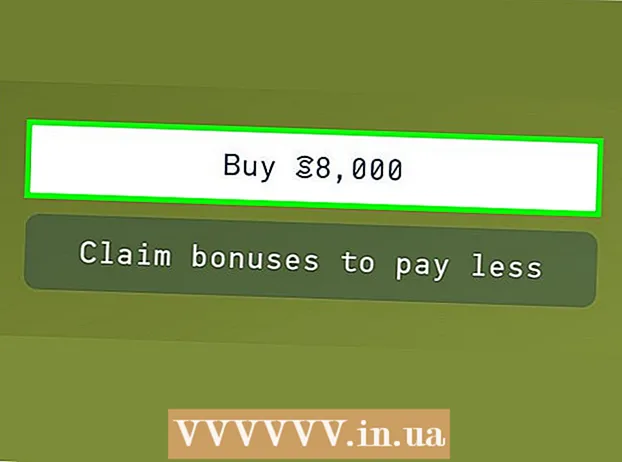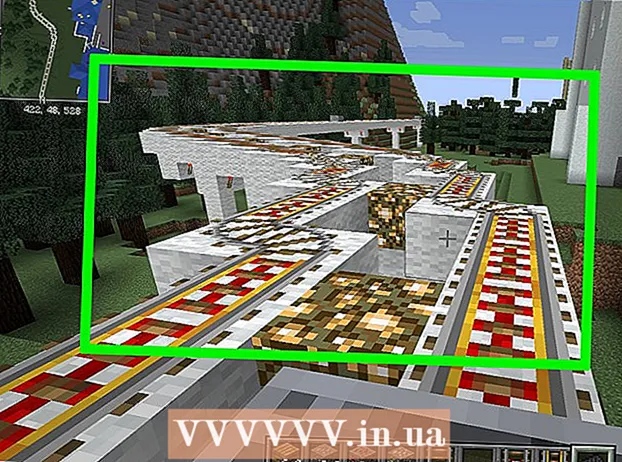రచయిత:
Virginia Floyd
సృష్టి తేదీ:
6 ఆగస్టు 2021
నవీకరణ తేదీ:
1 జూలై 2024

విషయము
- దశలు
- పద్ధతి 1 లో 3: వరుసలను వ్యక్తిగతంగా తొలగించడం
- పద్ధతి 2 లో 3: ఫిల్టర్ని ఉపయోగించడం
- 3 లో 3 వ పద్ధతి: యాడ్-ఆన్లను ఉపయోగించడం
ఈ వ్యాసంలో, Google షీట్లలో ఖాళీ వరుసలను తొలగించడానికి మీరు మూడు మార్గాలను నేర్చుకుంటారు. ఖాళీ పంక్తులు ఒక్కొక్కటిగా తీసివేయబడతాయి, ఫిల్టర్ని ఉపయోగించి లేదా కస్టమ్ యాడ్-ఆన్ని ఉపయోగించి అన్ని ఖాళీ లైన్లు మరియు కణాలను తీసివేయవచ్చు.
దశలు
పద్ధతి 1 లో 3: వరుసలను వ్యక్తిగతంగా తొలగించడం
 1 మీ బ్రౌజర్ని తెరిచి ఈ చిరునామాకు వెళ్లండి: https://sheets.google.com. మీరు స్వయంచాలకంగా Google కి సైన్ ఇన్ చేసినట్లయితే, మీ ఖాతాతో అనుబంధించబడిన పత్రాల జాబితాను మీరు చూస్తారు.
1 మీ బ్రౌజర్ని తెరిచి ఈ చిరునామాకు వెళ్లండి: https://sheets.google.com. మీరు స్వయంచాలకంగా Google కి సైన్ ఇన్ చేసినట్లయితే, మీ ఖాతాతో అనుబంధించబడిన పత్రాల జాబితాను మీరు చూస్తారు. - మీరు ఇప్పటికే చేయకపోతే Google కి సైన్ ఇన్ చేయండి.
 2 Google షీట్స్లోని డాక్యుమెంట్పై క్లిక్ చేయండి.
2 Google షీట్స్లోని డాక్యుమెంట్పై క్లిక్ చేయండి. 3 కుడి మౌస్ బటన్తో లైన్ నంబర్పై క్లిక్ చేయండి. పంక్తులు ఎడమవైపు బూడిద రంగు కాలమ్లో లెక్కించబడ్డాయి.
3 కుడి మౌస్ బటన్తో లైన్ నంబర్పై క్లిక్ చేయండి. పంక్తులు ఎడమవైపు బూడిద రంగు కాలమ్లో లెక్కించబడ్డాయి.  4 నొక్కండి లైన్ తొలగించండి.
4 నొక్కండి లైన్ తొలగించండి.
పద్ధతి 2 లో 3: ఫిల్టర్ని ఉపయోగించడం
 1 మీ బ్రౌజర్ను తెరిచి, ఈ చిరునామాకు వెళ్లండి: https://sheets.google.com. మీరు స్వయంచాలకంగా Google కి సైన్ ఇన్ చేసినట్లయితే, మీ ఖాతాతో అనుబంధించబడిన పత్రాల జాబితాను మీరు చూస్తారు.
1 మీ బ్రౌజర్ను తెరిచి, ఈ చిరునామాకు వెళ్లండి: https://sheets.google.com. మీరు స్వయంచాలకంగా Google కి సైన్ ఇన్ చేసినట్లయితే, మీ ఖాతాతో అనుబంధించబడిన పత్రాల జాబితాను మీరు చూస్తారు.  2 Google షీట్స్లోని డాక్యుమెంట్పై క్లిక్ చేయండి.
2 Google షీట్స్లోని డాక్యుమెంట్పై క్లిక్ చేయండి. 3 మొత్తం డేటాను ఎంచుకోవడానికి మీ కర్సర్ని డాక్యుమెంట్పై క్లిక్ చేసి లాగండి.
3 మొత్తం డేటాను ఎంచుకోవడానికి మీ కర్సర్ని డాక్యుమెంట్పై క్లిక్ చేసి లాగండి. 4 ట్యాబ్కి వెళ్లండి సమాచారం. ఇది విండో ఎగువన ఉన్న మెనూ బార్లో ఉంది.
4 ట్యాబ్కి వెళ్లండి సమాచారం. ఇది విండో ఎగువన ఉన్న మెనూ బార్లో ఉంది.  5 నొక్కండి ఫిల్టర్ని సృష్టించండి.
5 నొక్కండి ఫిల్టర్ని సృష్టించండి. 6 ఎగువ ఎడమ కణంలోని ఆకుపచ్చ త్రిభుజం చిహ్నంపై క్లిక్ చేయండి.
6 ఎగువ ఎడమ కణంలోని ఆకుపచ్చ త్రిభుజం చిహ్నంపై క్లిక్ చేయండి. 7 నొక్కండి A → Z ని క్రమబద్ధీకరించండిఅన్ని ఖాళీ కణాలను క్రిందికి తరలించడానికి.
7 నొక్కండి A → Z ని క్రమబద్ధీకరించండిఅన్ని ఖాళీ కణాలను క్రిందికి తరలించడానికి.
3 లో 3 వ పద్ధతి: యాడ్-ఆన్లను ఉపయోగించడం
 1 మీ బ్రౌజర్ను తెరిచి, ఈ చిరునామాకు వెళ్లండి: https://sheets.google.com. మీరు స్వయంచాలకంగా Google కి సైన్ ఇన్ చేసినట్లయితే, మీ ఖాతాతో అనుబంధించబడిన పత్రాల జాబితాను మీరు చూస్తారు.
1 మీ బ్రౌజర్ను తెరిచి, ఈ చిరునామాకు వెళ్లండి: https://sheets.google.com. మీరు స్వయంచాలకంగా Google కి సైన్ ఇన్ చేసినట్లయితే, మీ ఖాతాతో అనుబంధించబడిన పత్రాల జాబితాను మీరు చూస్తారు.  2 Google షీట్స్లోని డాక్యుమెంట్పై క్లిక్ చేయండి.
2 Google షీట్స్లోని డాక్యుమెంట్పై క్లిక్ చేయండి. 3 ట్యాబ్కి వెళ్లండి యాడ్-ఆన్లు. ఇది విండో ఎగువన ఉన్న మెనూ బార్లో ఉంది.
3 ట్యాబ్కి వెళ్లండి యాడ్-ఆన్లు. ఇది విండో ఎగువన ఉన్న మెనూ బార్లో ఉంది.  4 నొక్కండి యాడ్-ఆన్లను ఇన్స్టాల్ చేయండి.
4 నొక్కండి యాడ్-ఆన్లను ఇన్స్టాల్ చేయండి. 5నమోదు చేయండి ఖాళీ వరుసలను తొలగించండి శోధన పెట్టెలో మరియు క్లిక్ చేయండి నమోదు చేయండి
5నమోదు చేయండి ఖాళీ వరుసలను తొలగించండి శోధన పెట్టెలో మరియు క్లిక్ చేయండి నమోదు చేయండి 6 బటన్ పై క్లిక్ చేయండి + ఉచితం యాడ్-ఆన్ పేరు యొక్క కుడి వైపున. ఈ యాడ్-ఆన్ కోసం ఐకాన్ ఎరేజర్ యొక్క చిత్రాన్ని కలిగి ఉంది.
6 బటన్ పై క్లిక్ చేయండి + ఉచితం యాడ్-ఆన్ పేరు యొక్క కుడి వైపున. ఈ యాడ్-ఆన్ కోసం ఐకాన్ ఎరేజర్ యొక్క చిత్రాన్ని కలిగి ఉంది.  7 మీ Google ఖాతాపై క్లిక్ చేయండి. మీకు బహుళ ఖాతాలు ఉంటే, యాడ్-ఆన్ని ఎక్కడ ఇన్స్టాల్ చేయాలో ఎంచుకోమని మిమ్మల్ని అడుగుతారు.
7 మీ Google ఖాతాపై క్లిక్ చేయండి. మీకు బహుళ ఖాతాలు ఉంటే, యాడ్-ఆన్ని ఎక్కడ ఇన్స్టాల్ చేయాలో ఎంచుకోమని మిమ్మల్ని అడుగుతారు.  8 నొక్కండి అనుమతించు.
8 నొక్కండి అనుమతించు. 9 ట్యాబ్పై మళ్లీ క్లిక్ చేయండి యాడ్-ఆన్లుమెను బార్ ఎగువన ఉంది.
9 ట్యాబ్పై మళ్లీ క్లిక్ చేయండి యాడ్-ఆన్లుమెను బార్ ఎగువన ఉంది. 10 యాడ్-ఆన్ పై క్లిక్ చేయండి ఖాళీ వరుసలను తొలగించండి (మరియు మరిన్ని).
10 యాడ్-ఆన్ పై క్లిక్ చేయండి ఖాళీ వరుసలను తొలగించండి (మరియు మరిన్ని). 11 నొక్కండి ఖాళీ వరుసలు / నిలువు వరుసలను తొలగించండి (ఖాళీ వరుసలు / నిలువు వరుసలను తీసివేయండి). ఆ తరువాత, యాడ్-ఆన్ ఎంపికలు కుడి వైపున నిలువు వరుసలో కనిపిస్తాయి.
11 నొక్కండి ఖాళీ వరుసలు / నిలువు వరుసలను తొలగించండి (ఖాళీ వరుసలు / నిలువు వరుసలను తీసివేయండి). ఆ తరువాత, యాడ్-ఆన్ ఎంపికలు కుడి వైపున నిలువు వరుసలో కనిపిస్తాయి.  12 మొత్తం పట్టికను ఎంచుకోవడానికి టేబుల్ ఎగువ ఎడమ మూలలో ఖాళీ బూడిద రంగు సెల్పై క్లిక్ చేయండి.
12 మొత్తం పట్టికను ఎంచుకోవడానికి టేబుల్ ఎగువ ఎడమ మూలలో ఖాళీ బూడిద రంగు సెల్పై క్లిక్ చేయండి.- లేదా కీబోర్డ్ మీద నొక్కండి Ctrl+ఎ.
 13 నొక్కండి తొలగించు. ఈ బటన్ యాడ్-ఆన్ ఎంపికలలో ఒకటి.
13 నొక్కండి తొలగించు. ఈ బటన్ యాడ్-ఆన్ ఎంపికలలో ఒకటి.